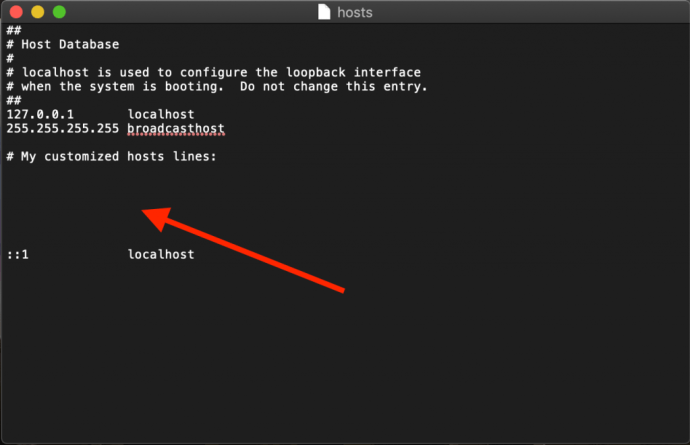உங்கள் Mac இன் ஹோஸ்ட்கள் கோப்பு ஒரு சிறிய ஆனால் முக்கியமான உரை ஆவணமாகும், இது குறிப்பிட்ட IP முகவரிகளுக்கு ஹோஸ்ட்பெயர்களை வரைபடமாக்கும் திறனைக் கொண்டுள்ளது.
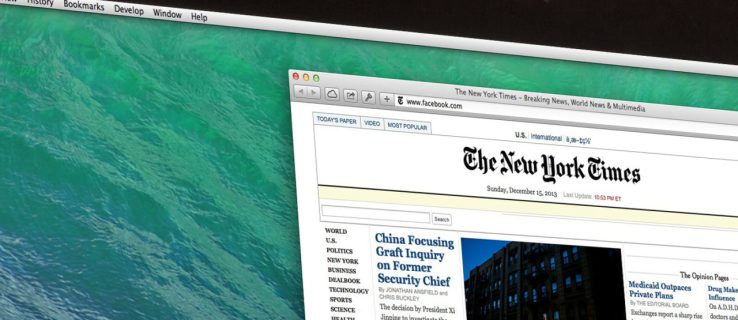
IP முகவரிகளை வரைபடமாக்குவதற்கு நவீன இணையம் பல்வேறு பொது மற்றும் தனியார் DNS சேவையகங்களைப் பயன்படுத்தும் போது, ஹோஸ்ட்ஸ் கோப்பு அந்த DNS சேவையகங்களை மேலெழுத ஒரு எளிய வழியாகும், இது ஒரு வலைத்தள முகவரியை விரும்பிய IP முகவரிக்கு கைமுறையாக சுட்டிக்காட்ட அல்லது அணுகலைத் தடுக்க அனுமதிக்கிறது. பயன்படுத்தப்படாத அல்லது உள் ஐபி முகவரியை சுட்டிக்காட்டுவதன் மூலம் தளம் முழுவதும்.
MacOS இல் Mac hosts கோப்பை எவ்வாறு திருத்துவது என்பதை விரைவாகப் பார்ப்போம்.
உரை திருத்தத்துடன் உங்கள் மேக் ஹோஸ்ட் கோப்பை எவ்வாறு திருத்துவது
Mac OS X இல் ஹோஸ்ட்கள் கோப்பைத் திருத்த இரண்டு முதன்மை வழிகள் உள்ளன.
ஹோஸ்ட்ஸ் கோப்பு ஒரு எளிய உரை ஆவணமாக இருப்பதால், முதலாவது TextEdit ஐப் பயன்படுத்துகிறது. இருப்பினும், கோப்பு முறைமையின் பாதுகாக்கப்பட்ட பகுதியில் இருப்பதால், அதை நேரடியாக திறக்க முடியாது. அதற்கு பதிலாக, டெஸ்க்டாப் போன்ற பாதுகாப்பற்ற இடத்திற்கு கோப்பை நகலெடுத்து, அதைத் திருத்தி, பின்னர் அதை மீண்டும் நகலெடுக்க வேண்டும்.
- ஹோஸ்ட்ஸ் கோப்பைக் கண்டுபிடிக்க, டெஸ்க்டாப்பில் கிளிக் செய்வதன் மூலம், உங்கள் திரையின் கீழ் இடதுபுறத்தில் உள்ள ஸ்மைலி ஃபேஸ் ஃபைண்டரைக் கிளிக் செய்வதன் மூலம் அல்லது அழுத்துவதன் மூலம் நீங்கள் ஃபைண்டரைத் திறக்கவும். cmd + ஸ்பேஸ்பார் + கண்டுபிடிப்பான்.
- இப்போது, என்பதைத் தேர்ந்தெடுக்கவும் போ துளி மெனு.
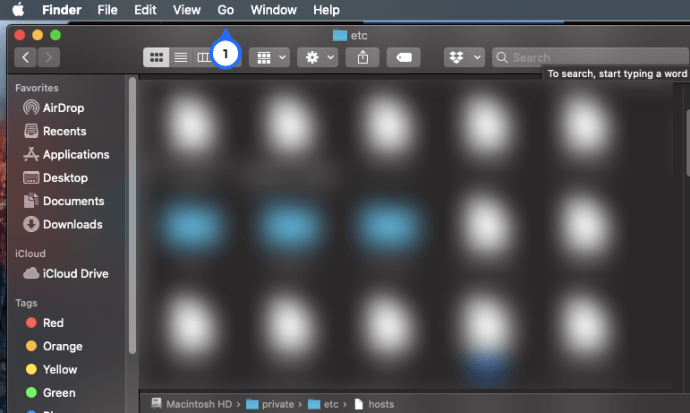
3. பிறகு, தேர்ந்தெடுக்கவும் கோப்புறைக்குச் செல்லவும் மெனுவிலிருந்து.
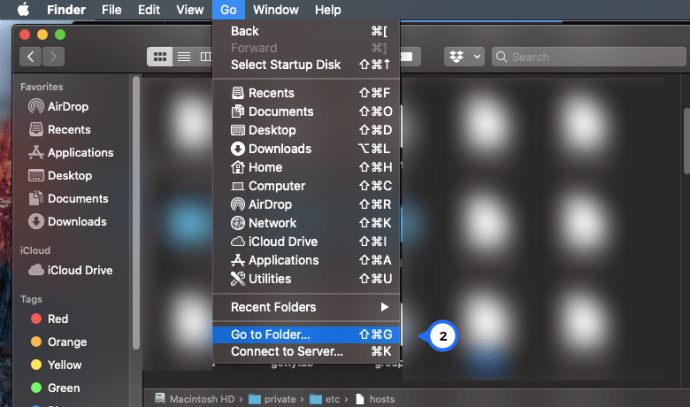
4. பெட்டியில், "என்று உள்ளிடவும்/தனியார்/முதலியன/புரவலர்கள்” பெட்டியில் வைத்து அழுத்தவும் திரும்பு.
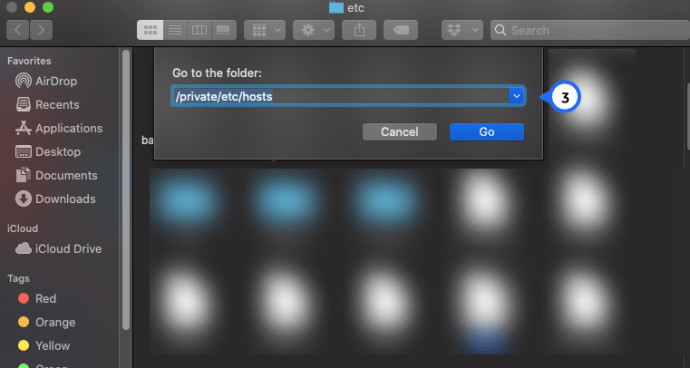
5. ஒரு புதிய கண்டுபிடிப்பான் சாளரம் திறக்கும் மற்றும் உங்கள் Mac இன் ஹோஸ்ட்கள் கோப்பு தேர்ந்தெடுக்கப்படும். அதை கிளிக் செய்து வெளியே இழுக்கவும் கண்டுபிடிப்பான் சாளரம் மற்றும் அதை உங்கள் டெஸ்க்டாப்பில் விடவும்.
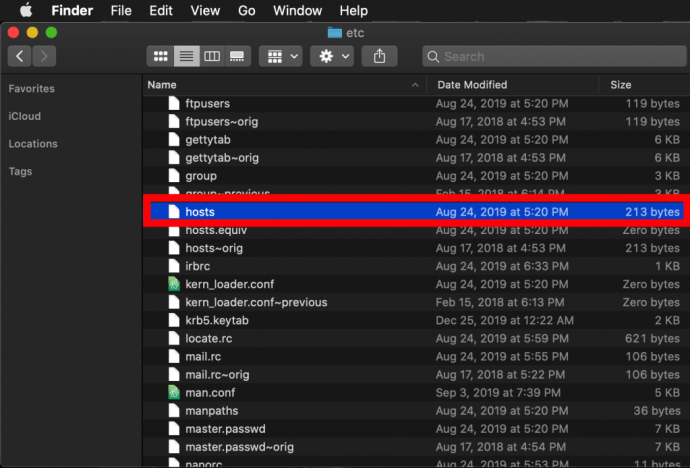 அதைத் திறக்க, இருமுறை கிளிக் செய்யவும், அது கோப்பின் உள்ளடக்கங்களை TextEdit இல் காண்பிக்கும் (அல்லது நீங்கள் விரும்பும் உரை திருத்தி).
அதைத் திறக்க, இருமுறை கிளிக் செய்யவும், அது கோப்பின் உள்ளடக்கங்களை TextEdit இல் காண்பிக்கும் (அல்லது நீங்கள் விரும்பும் உரை திருத்தி).
ஐபி முகவரிகளைத் தடு
முன்னிருப்பாக, /etc/hosts கோப்பு ஒப்பீட்டளவில் எளிமையானது. இது பவுண்டு அல்லது எண் (பவுண்டு அல்லது ஹேஷ்டேக் என்றும் அழைக்கப்படுகிறது) அடையாளத்துடன் (#) "கருத்துரைக்கப்பட்ட" விளக்க உரையின் பல வரிகளைக் கொண்டுள்ளது.
# அடையாளத்துடன் தொடங்கும் எந்த வரியும் ஒரு கருத்து மற்றும் /etc/hosts கோப்பால் படிக்கப்படாது. ஒவ்வொரு வரிக்கும், பவுண்டு அடையாளத்திற்குப் பிறகு எந்த உரையும் கணினியால் புறக்கணிக்கப்படும், இது உங்கள் கோப்புகளில் குறிப்புகள் மற்றும் விளக்கங்களைச் சேர்ப்பதற்கான சிறந்த வழியாகும். இது லோக்கல் ஹோஸ்ட் மற்றும் ப்ரோட்காஸ்ட்ஹோஸ்டுக்கான இயல்புநிலை ஐபி மதிப்புகளையும் கொண்டுள்ளது. கோப்பைத் திருத்த, பிராட்காஸ்ட்ஸ்டிற்குப் பிறகு உங்கள் சொந்த வரிகளைச் சேர்க்க வேண்டும்.
புதிதாக உருவாக்கப்பட்ட வலைத்தளங்கள் மற்றும் வலை ஹோஸ்டிங் இடம்பெயர்வுகளைச் சோதிப்பதுடன், ஹோஸ்ட்கள் கோப்பைத் திருத்த மற்றொரு காரணம், குறிப்பிட்ட வலைத்தளங்களுக்கான அணுகலைத் தடுப்பதாகும்.
எங்களுடைய எடுத்துக்காட்டில், நாங்கள் பயன்படுத்தும் கணினியானது, வேலைக்காக மட்டுமே பயன்படுத்த விரும்பும் ஒரு சாதனம் என்று பாசாங்கு செய்வோம், எங்கள் பணி இயந்திரத்தில் Facebook மூலம் திசைதிருப்பப்படுவதை அனுமதிக்காது.
இதைச் செய்ய, நீங்கள் ஒதுக்க விரும்பும் ஐபி முகவரியைத் தட்டச்சு செய்யவும், அதைத் தொடர்ந்து இரண்டு தாவல்கள் மற்றும் ஹோஸ்ட்பெயரை உள்ளிடவும். எங்கள் விஷயத்தில், நாங்கள் Facebook ஐத் தடுக்க விரும்புகிறோம், எனவே www.facebook.com ஐ 0.0.0.0 க்கு வரைபடமாக்குவோம், இது தவறான IP முகவரியாக பிழையை ஏற்படுத்தும்.
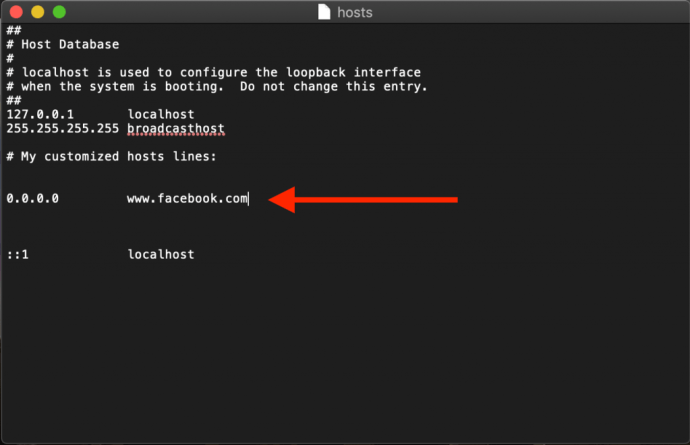 இப்போது, எங்கள் மேக்கிலிருந்து www.facebook.com க்குச் செல்ல முயற்சிக்கும் போதெல்லாம், வலை உலாவி பக்கத்தை ஏற்றுவதில் தோல்வியடையும், மீண்டும் வேலைக்குச் செல்ல ஊக்குவிக்கும்!
இப்போது, எங்கள் மேக்கிலிருந்து www.facebook.com க்குச் செல்ல முயற்சிக்கும் போதெல்லாம், வலை உலாவி பக்கத்தை ஏற்றுவதில் தோல்வியடையும், மீண்டும் வேலைக்குச் செல்ல ஊக்குவிக்கும்!
இணைய முகவரிகளை மாற்றவும்
மாற்றாக, நீங்கள் 0.0.0.0 க்குப் பதிலாக செல்லுபடியாகும் தளத்தின் ஐபி முகவரியை உள்ளிடலாம், இதன் விளைவாக பேஸ்புக்கை அணுக முயற்சிக்கும் பயனர்கள் நீங்கள் தேர்ந்தெடுத்த தளத்திற்கு அனுப்பப்படுவார்கள்.
- வலைத்தளத்தின் ஐபி முகவரியைத் தீர்மானிக்க, நீங்கள் dig கட்டளையைப் பயன்படுத்தலாம், இது macOS உடன் நிலையானது. செய்ய தோண்டி டெர்மினல் வழியாக தளம், நாங்கள் டெர்மினலைத் திறந்து, பின்னர் URL இல் dig கட்டளையை இயக்குவோம், அது IP முகவரியை வெளியீட்டாக வழங்கும்.
- இப்போது தட்டச்சு செய்யவும் "
$ dig www.techjunkie.com + சுருக்கமானது104.25.27.105“
குறிப்பு: + ஷார்ட் ஆப்ஷன், IP முகவரியான நமக்குத் தேவையான தகவலுக்கு வெளியீட்டை வைத்திருக்கும்.
3. திரும்பிய IP முகவரியைக் குறித்து வைத்து, அதை உங்கள் Mac hosts கோப்பு மேப்பிங்கில் பயன்படுத்தவும். உதாரணத்திற்கு, தி நியூயார்க் டைம்ஸ் இணையதளம் 170.149.172.130 ஐபி முகவரியை வழங்குகிறது. எங்கள் ஹோஸ்ட்கள் கோப்பில் அதை Facebook இல் வரைபடமாக்கினால், Mac ஐப் பயன்படுத்தும் யாராவது Facebook க்குச் செல்ல முயற்சித்தால், அவர்கள் பார்ப்பார்கள் தி நியூயார்க் டைம்ஸ் பதிலாக ஏற்றவும்.
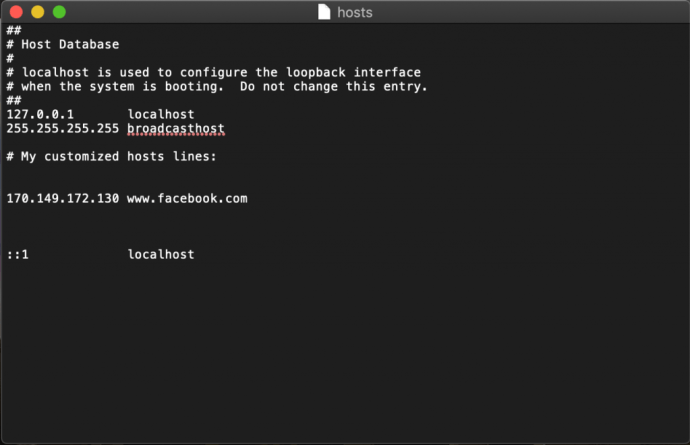 குறிப்பு: பல இணையதளங்கள், டொமைன் பெயரை தற்போது தளத்தில் மேப் செய்துள்ள IP முகவரிக்கு வரைபடமாக்க உங்களை அனுமதிக்காது, எனவே நீங்கள் முயற்சிக்கும்போது பாதுகாப்புப் பிழையைப் பெறுவீர்கள்.
குறிப்பு: பல இணையதளங்கள், டொமைன் பெயரை தற்போது தளத்தில் மேப் செய்துள்ள IP முகவரிக்கு வரைபடமாக்க உங்களை அனுமதிக்காது, எனவே நீங்கள் முயற்சிக்கும்போது பாதுகாப்புப் பிழையைப் பெறுவீர்கள்.
4. ஒவ்வொரு வரியிலும் புதிய மேப்பிங்கை உள்ளிடுவதன் மூலம் ஹோஸ்ட் கோப்பில் எத்தனை உள்ளீடுகளைச் சேர்க்கலாம். ஹோஸ்ட் கோப்பில் நீங்கள் விரும்பிய மாற்றங்களைச் செய்தவுடன், டெஸ்க்டாப்பில் அதன் தற்போதைய இடத்தில் சேமிக்கவும்.
5. பிறகு, உங்கள் டெஸ்க்டாப்பில் இருந்து ஹோஸ்ட்கள் கோப்பை அதன் அசல் இடத்திற்கு இழுத்து விடுங்கள் /தனியார்/முதலிய. இந்த கோப்பகத்தை சுட்டிக்காட்டும் ஃபைண்டர் சாளரத்தை நீங்கள் மூடியிருந்தால், இதைப் பயன்படுத்தவும் கண்டுபிடிப்பான் > செல் > கோப்புறைக்குச் செல் அதை மீண்டும் திறக்க, மேலே விவாதிக்கப்பட்ட கட்டளை.
6. ஹோஸ்ட்ஸ் கோப்பை மீண்டும் அதன் அசல் இடத்தில் விடும்போது, ஏற்கனவே இருக்கும் மாற்றப்படாத ஹோஸ்ட்ஸ் கோப்பைப் பற்றி என்ன செய்வது என்று macOS கேட்கும். தேர்வு செய்யவும் மாற்றவும் பரிமாற்றத்தை அங்கீகரிக்க உங்கள் நிர்வாக பயனர் கடவுச்சொல்லை உள்ளிடவும்.
மாற்றியமைக்கப்பட்ட ஹோஸ்ட்கள் கோப்பு இப்போது இடத்தில் இருப்பதால், மாற்றங்களைச் சோதிக்க உங்கள் இணைய உலாவியை இயக்கவும்.
உங்கள் DNS தற்காலிக சேமிப்பை பறிக்கவும்
பெரும்பாலான சந்தர்ப்பங்களில், புதிய மேப்பிங் உடனடியாக வேலை செய்ய வேண்டும், ஆனால் சரியான நடத்தையை நீங்கள் காணவில்லை என்றால், மேப்பிங்கைத் தீர்மானிக்க உங்கள் ஹோஸ்ட் கோப்பில் இருந்து உலாவியைப் படிக்கும்படி கட்டாயப்படுத்தி, உங்கள் DNS தற்காலிக சேமிப்பை நீங்கள் பறிக்க வேண்டியிருக்கும்.
- உங்கள் மேக்கில் DNS தற்காலிக சேமிப்பை பறிக்க, டெர்மினலைத் திறந்து பின்வரும் கட்டளையைப் பயன்படுத்தவும் (சூடோ இந்த கட்டளையை உங்கள் கணினியின் நிர்வாகியாக இயக்க உதவுகிறது):
- இப்போது தட்டச்சு செய்யவும் "
sudo killall -HUP mDNSResponder” மற்றும் அழுத்தவும் திரும்பு. குறிப்பு: இந்த கட்டளையை இயக்க உங்கள் நிர்வாகி கடவுச்சொல்லை உள்ளிட வேண்டும். - உங்கள் DNS தற்காலிக சேமிப்பை அழிக்க உங்கள் மேக்கைப் பெற, உறுதிப்படுத்தலை எதிரொலிப்பதன் மூலம் உங்கள் தற்காலிகச் சேமிப்பை அழித்ததை உறுதிப்படுத்தவும், இங்கே காட்டப்பட்டுள்ளபடி அரை-பெருங்குடல் மூலம் பிரிக்கப்பட்ட இந்த இரண்டு கட்டளைகளையும் உள்ளிடவும்: "
sudo killall -HUP mDNSResponder;DNS கேச் ஃப்ளஷ் செய்யப்பட்டுவிட்டது என்று கூறவும்“
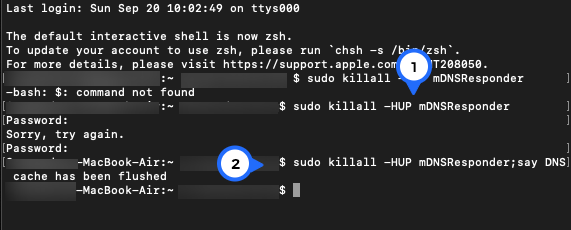
உங்கள் மேக் ஸ்பீக்கர்கள் மூலம் "DNS கேச் ஃப்ளஷ் செய்யப்பட்டது" என்று வரும்.
நானோ மூலம் டெர்மினலில் உங்கள் மேக் ஹோஸ்ட் கோப்பை எவ்வாறு திருத்துவது
முந்தைய பிரிவில் உள்ள படிகள் போதுமானவை, ஆனால் நீங்கள் ஹோஸ்ட்கள் கோப்பை நகலெடுப்பதைத் தவிர்க்க விரும்பினால், அதை நேரடியாக டெர்மினலில் UNIX Nano Text Editor ஐப் பயன்படுத்தி திருத்தலாம், இது macOS இல் கட்டமைக்கப்பட்டுள்ளது.
- தொடங்குவதற்கு, டெர்மினலைத் துவக்கி, பின்வரும் கட்டளையைத் தட்டச்சு செய்து, திரும்ப அழுத்தவும். அனைத்து சூடோ கட்டளைகளைப் போலவே, அதை இயக்க உங்கள் நிர்வாகி கடவுச்சொல்லையும் உள்ளிட வேண்டும்:
"sudo nano /private/etc/hosts“
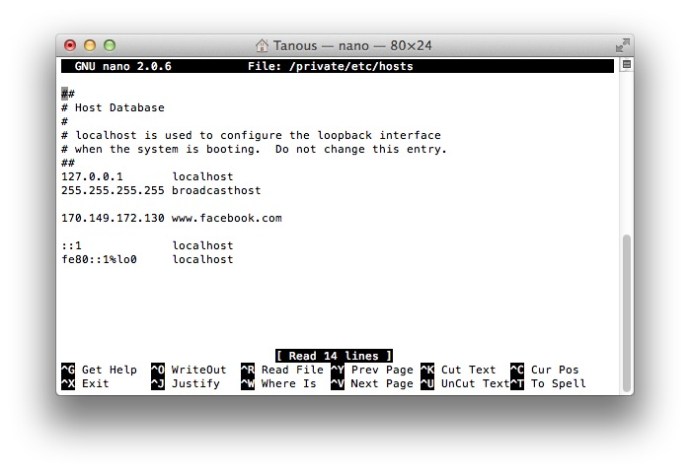
2. இப்போது ஹோஸ்ட்ஸ் கோப்பு திறந்திருப்பதைக் காண்பீர்கள் நானோ ஆசிரியர் அல்லது விம் அல்லது நீங்கள் விரும்பும் மற்றொரு ஆசிரியர். கோப்பில் செல்லவும் திருத்தவும் நானோ, உங்கள் விசைப்பலகையில் அம்புக்குறி விசைகளைப் பயன்படுத்தவும்.
3. மேலே உள்ள TextEdit முறையைப் போலவே, ஹோஸ்ட்பெயர் மேப்பிங்களைச் சேர்க்கலாம், திருத்தலாம் அல்லது அகற்றலாம். நாங்கள் சூடோவைப் பயன்படுத்தி நானோவை அறிமுகப்படுத்தியதால், எந்த மாற்றங்களும் அங்கீகரிக்கப்பட்டு அதன் ஹோம் டைரக்டரிக்கு வெளியே நகலெடுக்க வேண்டிய அவசியமின்றி நேரடியாக அசல் ஹோஸ்ட் கோப்பில் சேமிக்கப்படும்.
4. நீங்கள் மாற்றங்களைச் செய்து முடித்ததும், அழுத்தவும் கட்டுப்பாடு-எக்ஸ் எடிட்டரை விட்டு வெளியேற, ஒய் சேமிக்க, மற்றும் திரும்பு ஏற்கனவே உள்ள ஹோஸ்ட்கள் கோப்பை மேலெழுத.
நாங்கள் முன்பே குறிப்பிட்டது போல, உங்கள் புதிய மேப்பிங் சரியாக வேலை செய்யவில்லை என்பதை நீங்கள் கவனித்தால், உங்கள் DNS தற்காலிக சேமிப்பை ஃப்ளஷ் செய்வதை உறுதிசெய்யவும்.
பணிச்சூழலில் கவனத்தை சிதறடிக்கும் தளங்களைத் தடுப்பதையும் திருப்பிவிடுவதையும் எங்கள் எடுத்துக்காட்டுகள் குறிப்பிட்டுள்ளன, ஆனால் தீங்கிழைக்கும் வலைத்தளங்களுக்கான அணுகலை கைமுறையாகத் தடுக்கவும், நிச்சயமாக, பிற பயன்பாடுகளையும் நீங்கள் இந்தப் படிகளைப் பயன்படுத்தலாம்.
நீங்கள் எப்போதாவது தவறு செய்தால், அதை எவ்வாறு சரிசெய்வது என்று உங்களுக்குத் தெரியாவிட்டால், பின்வரும் இயல்புநிலைத் தகவலை உள்ளிட மேலே உள்ள முறைகளில் ஒன்றைப் பயன்படுத்தி எப்போதும் இயல்புநிலை ஹோஸ்ட் கோப்பு உள்ளடக்கங்களை மீட்டெடுக்கலாம்:
# ஹோஸ்ட் தரவுத்தளம் # லூப்பேக் இடைமுகத்தை உள்ளமைக்க # லோக்கல் ஹோஸ்ட் பயன்படுத்தப்படுகிறது # கணினி துவக்கப்படும் போது. இந்த பதிவை மாற்ற வேண்டாம். ## 127.0.0.1 லோக்கல் ஹோஸ்ட் 255.255.255.255 ஒளிபரப்பு::1 லோக்கல் ஹோஸ்ட் fe80::1%lo0 லோக்கல் ஹோஸ்ட்##
இறுதி எண்ணங்கள்
MacOS இல் ஹோஸ்ட்கள் கோப்பை எவ்வாறு திருத்துவது என்பதை அறிந்துகொள்வது DNS சேவையகங்களை மேலெழுதுவதற்கும், புதிய IP முகவரிக்கு இணையதள முகவரியை கைமுறையாக சுட்டிக்காட்டுவதற்கும் அல்லது அணுகலைத் தடுப்பதற்கும் வசதியான வழியை வழங்குகிறது, மேலும் மேலே குறிப்பிட்டுள்ள படிகளைப் பின்பற்றுவதன் மூலம், நீங்கள் இந்த பணியை மிக விரைவாக நிறைவேற்றலாம்.
நீங்கள் Mac பயனராக இருந்து, இந்தக் கட்டுரை பயனுள்ளதாக இருந்தால், உங்கள் Mac இன் சரியான CPU மாடலை எவ்வாறு கண்டறிவது மற்றும் Mac Mojave இல் DNS ஐ எவ்வாறு ஃப்ளஷ் செய்வது என்பது உள்ளிட்ட பிற TechJunkie டுடோரியல்களைப் பார்க்க விரும்பலாம்.
உங்கள் Mac இன் ஹோஸ்ட்கள் கோப்பைத் திருத்துவதற்கு என்ன காரணம்? அது எப்படி வேலை செய்தது? கீழே உள்ள கருத்துகளில் அதைப் பற்றி எங்களிடம் கூறுங்கள்!